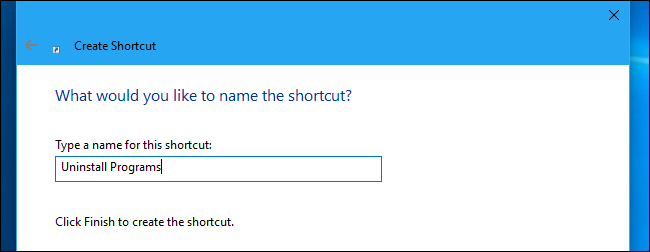Windows 10 bevat nog steeds de klassieke verwijderingProgramma paneel, ook bekend als het "Programma's en functies" venster. Maar het wordt standaard begraven, omdat Microsoft echt wil dat je in plaats daarvan de pagina Apps> Apps & functies in de nieuwe interface Instellingen gebruikt.
Hier zijn een paar manieren waarop u nog steeds toegang hebt tot het oude paneel met verwijderingsprogramma's.
Ga door het Configuratiescherm
U kunt eenvoudig het oude programma verwijderen vindenlijst van het Configuratiescherm, maar het Configuratiescherm is ook verborgen. Zelfs als u met de rechtermuisknop op de Start-knop klikt of op Windows + X drukt, ziet u geen snelle snelkoppeling waarmee het Configuratiescherm wordt gestart.
Om het Configuratiescherm te starten, opent u het menu Start, typt u "Configuratiescherm" in het zoekvak en drukt u op Enter of klikt u op de snelkoppeling "Configuratiescherm" die verschijnt.
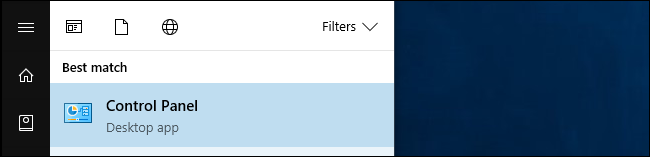
Klik in het Configuratiescherm op de koppeling "Een programma verwijderen" onder Programma's.

Klik met de rechtermuisknop in het Start-menu
Er is een manier om de klassieke Uninstall te openenProgramma's venster vanuit het Start menu, maar het is verborgen. Wanneer u met de rechtermuisknop op toepassingen in het Start-menu van Windows 10 klikt, ziet u de optie 'Verwijderen'. Als u met de rechtermuisknop op een "moderne" Windows 10-app hebt geklikt die via de Store is geïnstalleerd of vooraf op uw computer is geïnstalleerd, wordt de app onmiddellijk verwijderd als u op deze optie klikt. Als u echter met de rechtermuisknop hebt geklikt op een desktop-app die is geïnstalleerd via een traditioneel installatieprogramma, wordt door het klikken op de optie "Verwijderen" het traditionele venster Programma's verwijderen op het Configuratiescherm geopend.
Dus om de interface Een programma verwijderen te openen, zoekt u een traditionele desktop-app in uw Start-menu, klikt u erop met de rechtermuisknop en selecteert u "Verwijderen".
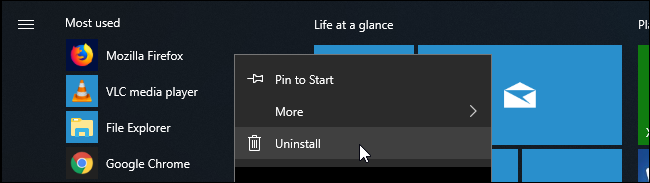
VERWANT: De instellingen van Windows 10 zijn een puinhoop en Microsoft lijkt er niet om te geven
Deze truc duurt misschien niet lang. Het zou ons niet verbazen als Microsoft deze optie heeft gewijzigd om het paneel Apps & Functies in de nieuwe app Instellingen te openen in een toekomstige update voor Windows 10. Microsoft probeert het Configuratiescherm te vervangen door de nieuwe app Instellingen en elke update wordt verplaatst naar dat een beetje meer ... dus we zouden niet verwachten dat dit voor altijd zal duren.
Gebruik een opdracht
Windows bevat een verborgen opdracht die dat wel doetstart ook snel het paneel Programma's en onderdelen. Om het te gebruiken, opent u het dialoogvenster Uitvoeren door op Windows + R te drukken. Kopieer en plak in het dialoogvenster Uitvoeren de volgende opdracht:
rundll32.exe shell32.dll,Control_RunDLL appwiz.cpl
Druk op Enter of klik op "OK" en het venster Programma's verwijderen verschijnt.
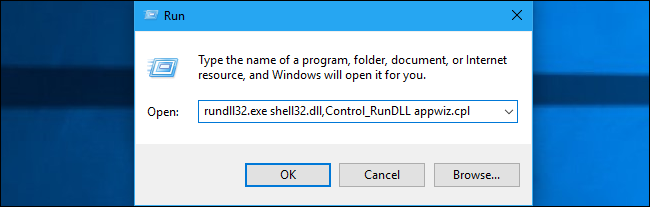
Maak een snelkoppeling
U kunt desgewenst een snelkoppeling op het bureaublad maken waarmee dit venster wordt geopend voor snelle toegang. Klik met de rechtermuisknop op uw bureaublad en klik op Nieuw> Snelkoppeling om de snelkoppeling te maken.

Kopieer en plak de volgende opdracht in het vak 'Typ de locatie van het item':
rundll32.exe shell32.dll,Control_RunDLL appwiz.cpl

Klik op "Next", noem de snelkoppeling "UninstallProgramma's 'of wat u maar wilt, en klik vervolgens op' Voltooien '. Er wordt een snelkoppeling op uw bureaublad weergegeven en u kunt erop dubbelklikken om het verwijderen ongedaan te maken of een programmavenster te wijzigen.